GREŠKA PRISTUP MREŽI ZABRAN | GREŠKA INTERNET JE ISPORUČEN
Ako se Google Chrome ne povezuje s internetom, ali stalno prikazuje jednu od sljedećih poruka o pogrešci, ovi prijedlozi bi vam bili od pomoći da riješite ovaj problem.
ERR_NETWORK_ACCESS_DENIED
ERR_INTERNET_DISCONNECTED
Ove poruke o pogrešci možete vidjeti i u vašem pristupu internetu je blokiran u Chromeu.
ERR NETWORK ACCESS DENIED / ERR INTERNET DISCONNECTED
1] Ponovno pokrenite usmjerivač
Ovo je najčešći alat za rješavanje problema koji možete isprobati. Ponekad vaš usmjerivač može uzrokovati ovaj problem, a svi preglednici uključujući Google Chrome mogu prikazati slične poruke o pogrešci bez valjane internetske veze.
2] Provjerite IP(Check IP) adresu ako koristite Wi-Fi usmjerivač
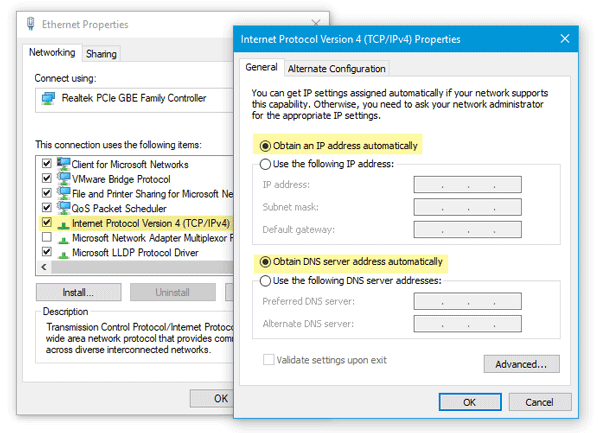
Ako ste nedavno resetirali svoj Wi-Fi usmjerivač ili ga počeli koristiti, trebali biste provjeriti dvije stvari. Prvo(First) morate unijeti važeću IP adresu u upravljačku ploču usmjerivača. Ove IP adrese trebao bi dati vaš ISP . Drugo(Second) , morate provjeriti je li označeno Automatsko dobivanje IP adrese(Obtain an IP address automatically) ili ne. Za to pritisnite Win + R > upišite ncpa.cpl > pritisnite Enter > desnom tipkom miša kliknite bilo Ethernet ili lokalnu mrežu(Local Area Network) > odaberite Svojstva(Properties) > dvaput kliknite na Internet Protocol Version 4 (TCP/IPv4) . Sada se pobrinite da automatski dobijete IP adresu(Obtain an IP address automatically)i opcije Automatski dohvati adresu DNS poslužitelja(Obtain DNS server address automatically) su označene.
3] Skenirajte(Scan) računalo antivirusnim i adware alatom za uklanjanje
Ako dobivate ove poruke o pogrešci uz neke čudne aktivnosti u vašem sustavu, postoji velika vjerojatnost da je vaš sustav zaražen zlonamjernim softverom ili adwareom. Općenito(Generally) , adware uzrokuje ovu vrstu problema. Možda trebate skenirati svoje računalo pouzdanim antivirusnim(reliable antivirus) programom i alatom za uklanjanje adwarea(adware removal tool) .
4] Poništite izbor proxy poslužitelja
U mnogim slučajevima, adware i zlonamjerni softver dodaju prilagođeni proxy u sustav tako da može preusmjeriti vaše web stranice negdje drugdje. Stoga otvorite Internetske mogućnosti(Internet Options ) i prebacite se na karticu Veze . (Connections)Kliknite na gumb LAN postavke(LAN settings) i poništite opciju koja kaže Koristi proxy poslužitelj za svoj LAN(Use a proxy server for your LAN) .
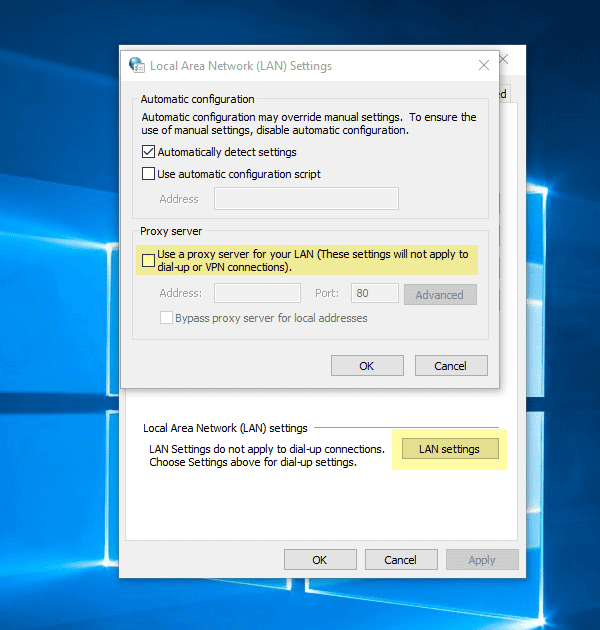
Spremite promjenu i provjerite rješava li vaš problem ili ne.
5] Privremeno(Temporarily) onemogućite proxy, vatrozid i antivirusni softver
Ako koristite bilo koji prilagođeni proxy za cijeli sustav, razmislite o njihovom privremenom onemogućavanju. Učinite istu stvar i s vatrozidom i antivirusnim softverom.
6] Onemogućite(Disable) proširenja ili proširenja povezana s proxyjem

Postoji mnogo proxy proširenja za Google Chrome . Ako koristite proširenje, pokušajte ga privremeno onemogućiti. Štoviše, neka obična proširenja mogu kontrolirati vaš mrežni profil ili interno koristiti proxy. Da biste ih saznali i onemogućili, otvorite chrome://settings/ , proširite napredne postavke i prijeđite na oznaku sustava . (System )Ovdje biste trebali pronaći proširenje koje koristi proxy unutar Google Chromea(Google Chrome) .
7] Izbrišite podatke pregledavanja i poništite Google Chrome
Za početak unesite ovaj URL u Google Chrome – chrome://settings/clearBrowserData i idite na karticu Napredno(Advanced ) . Nakon toga, označite svaki potvrdni okvir, odaberite Sve vrijeme(All time ) na padajućem izborniku Vremenski raspon i kliknite gumb (Time range )IZBRIŠI PODATKE(CLEAR DATA ) .
Ako to ne riješi vaš problem, razmislite o ponovnom postavljanju preglednika Chrome(resetting the Chrome browser) . Za to otvorite ovu stranicu: chrome://settings/ i proširite Napredne(Advanced ) postavke. Sada se pomičite prema dolje dok ne postavite opciju Reset . Kliknite na to i ponovno odaberite RESET .
8] Ostali prijedlozi
Također možete razmotriti sljedeće ako vam ništa do sada nije pomoglo:
- Ponovno instalirajte mrežne upravljačke programe
- Ispraznite DNS(Flush DNS)
- Resetirajte TCP/IP.
Sve najbolje!
Related posts
Popravi pogrešku ERR INTERNET DISCONNECTED u Chromeu
Kako postaviti proxy poslužitelj u Chromeu, Firefoxu, Edgeu i Operi
Stavite Chrome i druge preglednike na cijeli zaslon (Edge, Firefox i Opera)
O InPrivate i anonimnom načinu. Što je privatno pregledavanje? Koji je preglednik najbolji?
Kako postaviti slike na Instagram s računala -
Dopustite ili blokirajte skočne prozore na Chromeu, Firefoxu, Edgeu, Operi, Internet Exploreru
Chrome 64-bit ili Chrome 32-bit: preuzmite verziju koju želite, za Windows 10 ili stariji
Popravite Chrome koji se ne povezuje s internetom (ali drugi preglednici mogu)
Popravak Nemogućnost pristupa mreži u Chromeu (ERR_NETWORK_CHANGED)
Ispravite KRŠENJE PRISTUPA STATUSA u Chromeu
Chrome blokira preuzimanja uz pogrešku Mreža nije uspjela
Kako omogućiti Javu u svim glavnim web preglednicima
Pokrenite privatno pregledavanje u Firefoxu, Edgeu, Chromeu, Operi, Internet Exploreru
Koji preglednik će produžiti trajanje baterije u sustavu Windows 10?
7 načina na koje bi preglednici trebali poboljšati privatno pregledavanje (Incognito, InPrivate, itd.)
Kako teško osvježiti stranice u vašem pregledniku, na Macu (Safari, Chrome, Firefox i Opera)
Kako stvoriti vezu na datoteku ili mapu u sustavu Windows (2 načina) -
Kako pronaći IP adresu usmjerivača u sustavu Windows 10 - traženje IP adrese
Kako koristiti vremensku traku sustava Windows 10 s Google Chromeom
Ispravite pogrešku pristupa pohrani Chromeu na Androidu
